安全便捷指南
在苹果生态系统中,无论是设置全新的iPhone、iPad,还是管理你的Apple ID账户,将手机号与设备或账户关联都是保障功能使用和安全的核心步骤,此操作直接关系到iMessage、FaceTime的正常通讯、Apple ID的双重认证安全,以及“查找我的iPhone”等重要功能,掌握正确的绑定方法至关重要。
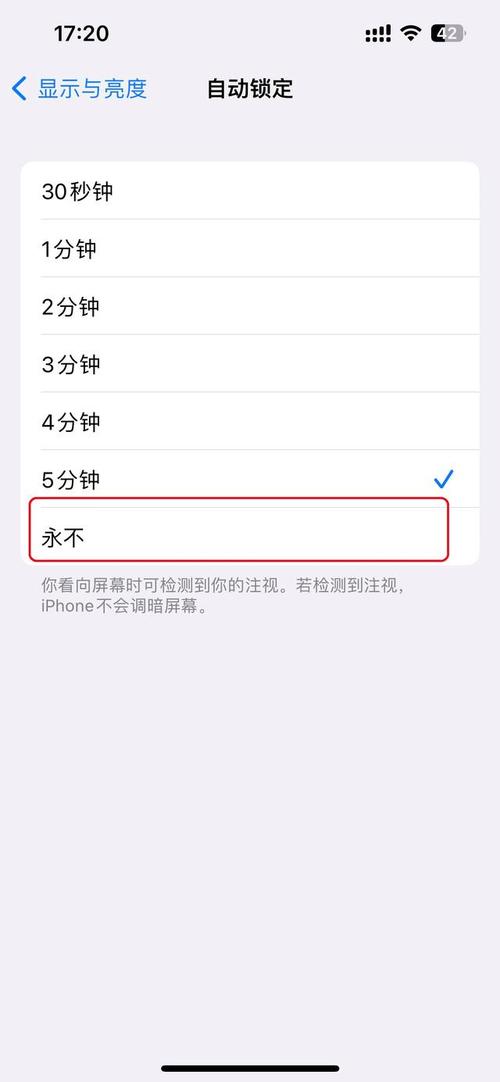
🛠 绑定前的必要准备
为了确保绑定过程一次成功,请提前做好以下准备:
- 设备系统更新: 确认你的iPhone、iPad或Mac运行的是较新版本的iOS/iPadOS或macOS,旧系统可能存在兼容性问题,前往“设置”>“通用”>“软件更新”检查。
- 网络环境稳定: 绑定过程需要稳定的互联网连接(Wi-Fi或蜂窝网络),建议在信号良好的Wi-Fi环境下操作,避免因网络波动导致验证失败。
- 手机号状态确认:
- 确保你计划绑定的手机号处于正常服务状态,能够接收短信和电话(用于接收验证码)。
- 该号码未被其他Apple ID频繁用于验证(尤其在短时间内),否则可能被苹果系统限制。
- 如果是在设备上首次设置(如新手机),请将有效的SIM卡正确插入设备(针对iPhone/iPad蜂窝版)。
- Apple ID密码: 准备好你的Apple ID账户密码,在验证或修改账户信息时需要使用。
📱 在iPhone或iPad上绑定手机号的详细步骤
此步骤通常发生在两个场景:初始设置新设备或在现有设备上管理Apple ID的联系方式。
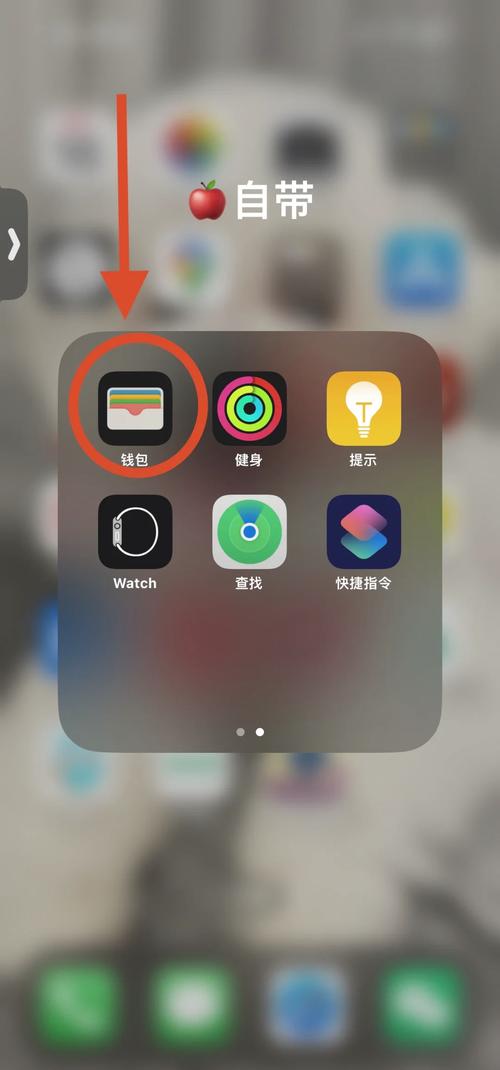
新设备初始设置激活
- 开机引导: 开启全新的iPhone或iPad,按照屏幕提示进行初始设置(选择语言、地区等)。
- 连接网络: 在提示连接Wi-Fi或蜂窝网络时,选择一个可用的网络并连接。
- Apple ID登录: 系统会要求你登录Apple ID,输入你的Apple ID邮箱和密码。
- 电话号码验证:
- 登录后,系统通常会自动检测到设备中SIM卡的手机号码。
- 仔细核对屏幕上显示的号码是否正确无误。
- 确认无误后,点击“继续”。
- 苹果会向该手机号发送一条包含验证码的短信。
- 输入收到的验证码到设备提示的框内。
- 成功输入后,该号码即被绑定为你的Apple ID可信电话号码,并用于此设备的iMessage、FaceTime等功能。
- 后续设置: 继续完成面容ID/触控ID设置、创建密码等剩余步骤。
在已使用的设备上添加或管理可信电话号码
- 打开“设置” App。
- 点击顶部显示你姓名和头像的区域(即你的Apple ID设置入口)。
- 选择“密码与安全性”。
- 在“安全”区域,找到 “受信任电话号码”,你会看到当前已与该Apple ID关联的号码列表。
- 添加新号码:
- 点击 “添加受信任电话号码…”。
- 输入你的Apple ID密码进行验证。
- 输入你想要添加的完整手机号码(包括国家/地区代码,如+86),点击 “发送”。
- 苹果会立即向该号码发送一条验证码短信。
- 输入收到的验证码。
- 验证成功后,新号码将添加到你的“受信任电话号码”列表中。
- 设为iMessage/FaceTime主号(可选):
- 返回“设置”主界面。
- 找到并进入 “信息” 或 “FaceTime” 设置。
- 在“发送与接收”或“您可以通过以下方式与您联系”下,点击 “Apple ID”。
- 勾选你希望用作iMessage和FaceTime主联系方式的手机号(通常新绑定的号需要在这里勾选启用)。
- 确保“开始新对话时使用”选择了你偏好的号码。
🖥 在Mac上管理绑定手机号
- 点击屏幕左上角的 苹果菜单 (🍎) > “系统设置” (或旧版本的“系统偏好设置”)。
- 点击顶部显示你姓名和头像的区域(或旧版本中的“Apple ID”)。
- 在侧边栏选择 “密码与安全性”。
- 在右侧“安全”部分找到 “受信任的电话号码”。
- 点击“添加”按钮 (+)。
- 输入你的Apple ID密码进行验证。
- 输入你想要添加的完整手机号码,点击 “继续”。
- 输入苹果发送到该号码的验证码。
- 验证成功后,号码即添加到列表,注意:Mac本身没有SIM卡槽,添加的号码主要用于Apple ID安全验证(如双重认证),iMessage/FaceTime的号码绑定仍需在iPhone/iPad上设置主号。
❓ 常见问题与解决方法
- 收不到验证码怎么办?
- 检查信号与网络: 确保手机信号良好或Wi-Fi稳定,尝试开关飞行模式刷新连接。
- 耐心等待: 短信有时略有延迟,等待几分钟再试。
- 检查号码输入: 仔细核对输入的号码(包括国家/地区代码)是否完全正确。
- 尝试语音验证: 在验证界面,留意是否有 “未收到验证码?” 或类似选项,点击后选择“通过电话拨打验证码给我”。
- 运营商问题: 确认手机号服务正常,无欠费或短信功能被限制,可尝试重启手机。
- 频率限制: 短时间内请求过多验证码可能导致被临时限制,稍后再试。
- 提示“此号码已用于太多Apple ID”怎么办?
- 这表明该手机号短期内被用于验证了过多不同的Apple ID账户,触发了苹果的安全限制。唯一的解决方法是等待24小时后再尝试绑定,或者使用其他未被过度使用的手机号码。
- 绑定的手机号停用了/不用了怎么办?
- 务必在停用前移除或更换! 这是关键的安全措施,如果旧号还能接收短信:
- 立即进入Apple ID设置(“设置”>你的姓名>“密码与安全性”>“受信任电话号码”)。
- 选择旧号码,点击 “移除”,系统会要求你验证身份(可能需要其他可信设备确认或回答安全提示问题)。
- 然后立即添加新的、可用的手机号作为受信任号码。
- 如果旧号已无法使用且你无法自行移除:
这情况较棘手,你需要访问苹果官方账户管理页面(appleid.apple.com),尝试通过其他方式(如其他可信设备、安全提示问题、恢复密钥)登录并管理受信任电话号码,过程可能复杂,建议联系苹果官方支持寻求帮助。
- 务必在停用前移除或更换! 这是关键的安全措施,如果旧号还能接收短信:
- 一个手机号能绑定多个Apple ID吗?
- 苹果不推荐也不支持一个手机号作为多个Apple ID的主要或唯一受信任号码,每个Apple ID应关联独立且主要由账户所有者使用的手机号,虽然技术上可能短暂用于验证,但频繁操作会触发前述限制,且对账户安全和管理极为不利。强烈建议一个Apple ID对应一个专属手机号。
- 绑定了手机号,但iMessage/FaceTime仍无法使用该号码?
- 确保在“设置”>“信息”>“发送与接收”和“设置”>“FaceTime”>“您可以通过以下方式与您联系”中,已勾选该手机号。
- 检查“开始新对话时使用”是否选择了该号码。
- 尝试关闭iMessage和FaceTime功能,重启设备,然后再重新打开。
💡 关键提醒与最佳实践
- 双重认证是基石: 绑定可信电话号码是启用Apple ID双重认证的核心步骤。强烈建议始终开启双重认证,这是防止账户被盗用的最强安全保障,没有可信电话号码,无法启用双重认证。
- 保持信息最新: 手机号变更时,务必第一时间在Apple ID设置中更新你的受信任电话号码,过时的号码意味着失去重要的安全验证途径和关键功能。
- 官方渠道优先: 所有绑定操作均在苹果设备的原生“设置”App或Apple ID官网完成,警惕任何第三方应用或网站要求你输入Apple ID和手机号进行“绑定”的操作,极有可能是钓鱼欺诈。
- 警惕陌生验证请求: 如果你未主动操作却收到Apple发来的验证码,切勿告知他人,这通常意味着有人正尝试登录你的账户,立即更改Apple ID密码并检查账户安全设置。
- SIM卡安全: 物理SIM卡或eSIM的安全同样重要,设置设备锁屏密码,并考虑向运营商申请SIM卡PIN码,防止他人将你的SIM卡插入其他设备冒用。
绑定手机号到苹果设备或Apple ID,绝非仅是简单的功能启用,更是构建账户安全防线的关键一环,理解其重要性,严格遵循官方指引操作,并养成及时更新维护的习惯,才能确保你在享受苹果生态无缝体验的同时,个人信息和数字资产始终处于坚固的保护之下。
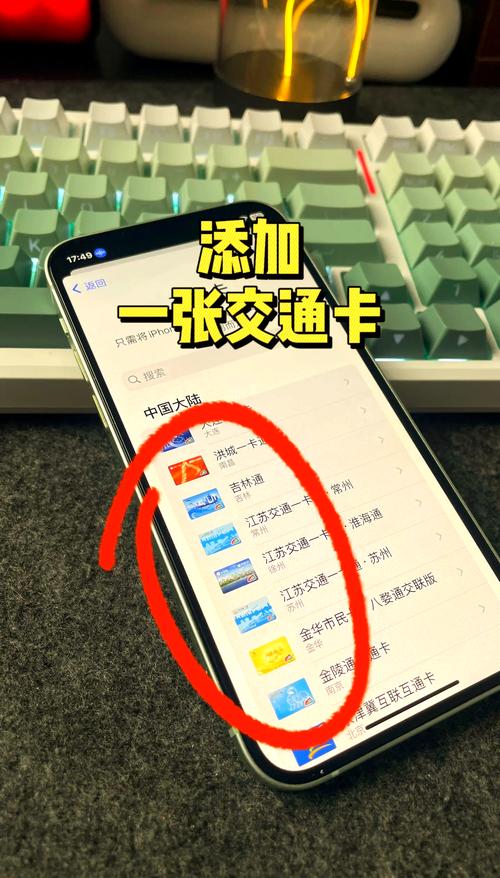
标签: 绑定 手机号 进行“绑定”操作 操作的对象是“手机号”









评论列表 (0)